Você pode desativar seu PC para obter atualizações automáticas.
- Alguns usuários estão preocupados com o fato de a HP estar baixando aplicativos em seus PCs.
- Às vezes, a impressora HP precisa de atualizações de downloads automáticos.
- No entanto, existem maneiras simples de desativá-lo.
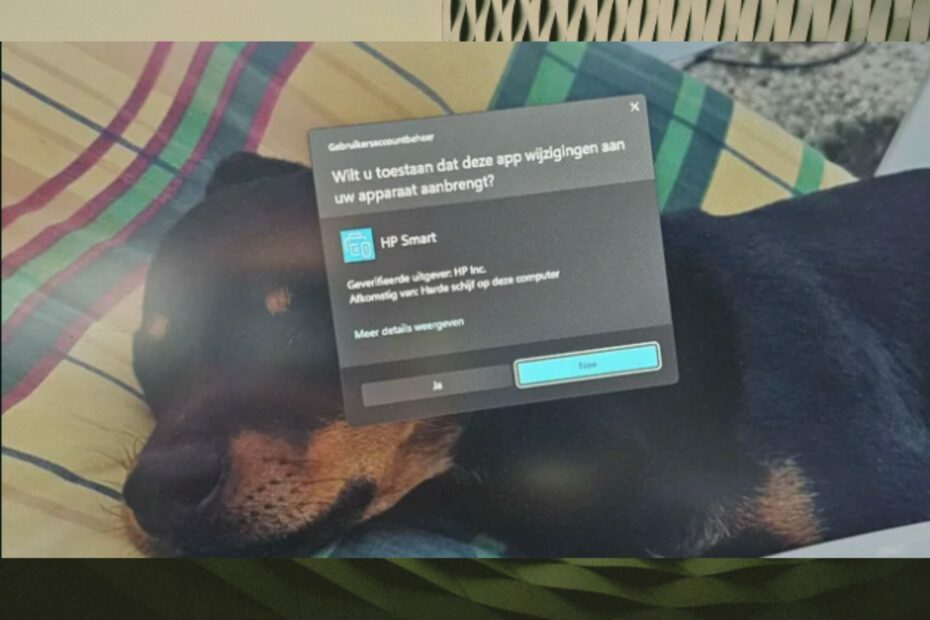
xINSTALE CLICANDO NO ARQUIVO PARA DOWNLOAD
- Baixe o Fortect e instale-o no seu PC.
- Inicie o processo de digitalização da ferramenta para procurar arquivos corrompidos que são a origem do seu problema.
- Clique com o botão direito em Iniciar reparo para que a ferramenta possa iniciar o algoritmo de fixação.
- Fortec foi baixado por 0 leitores deste mês.
Muitas vezes no Windows 11, você receberá muitas atualizações automáticas para os dispositivos aos quais seu PC está conectado. Se isso acontecer em uma organização, você não tem escolha a não ser concordar, pois eles são enviados por um gerente de TI.
Mas às vezes impressoras e especialmente impressoras HP pode baixar aplicativos e atualizações automaticamente no seu Windows 11 e, se você não os usa especificamente, não faz sentido mantê-los por perto.
No entanto, essas atualizações deixaram alguns usuários preocupados. As impressoras HP estão ultrapassando os limites? No Reddit, especialmente, há um tópico sobre como essa maneira específica de atualizar as impressoras HP não é realmente a maneira correta.
Windows 11 tentando instalar software HP automaticamente sem minha permissão (exigindo acesso elevado) – provavelmente porque há uma impressora HP em minha rede. Por que a Microsoft acha que está tudo bem?
por u/lars2k1 em design idiota
Se você considerar que a HP está incomodando você com esta janela de prompt, existem algumas maneiras de desativar o download automatizado e a execução de aplicativos. E você pode fazer isso com muita facilidade, com poucos cliques. Acompanhe que mostraremos.
Como interromper as atualizações automáticas da impressora HP no Windows 11
- No Procurar caixa, digite Gerenciar configurações avançadas de compartilhamento e clique nele.
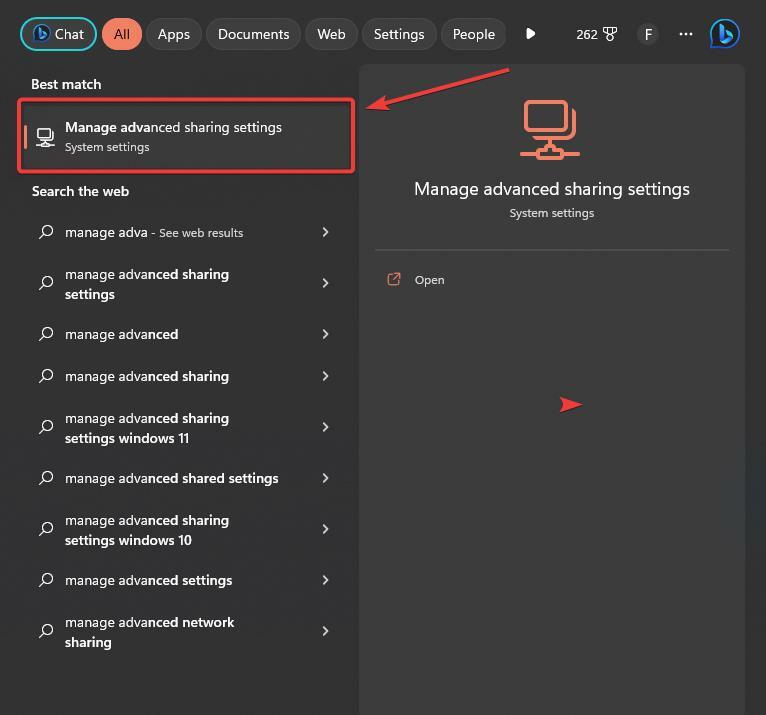
- Quando estiver lá, vá para o Redes Privadas painel e desmarque Configurar dispositivos conectados à rede automaticamente.
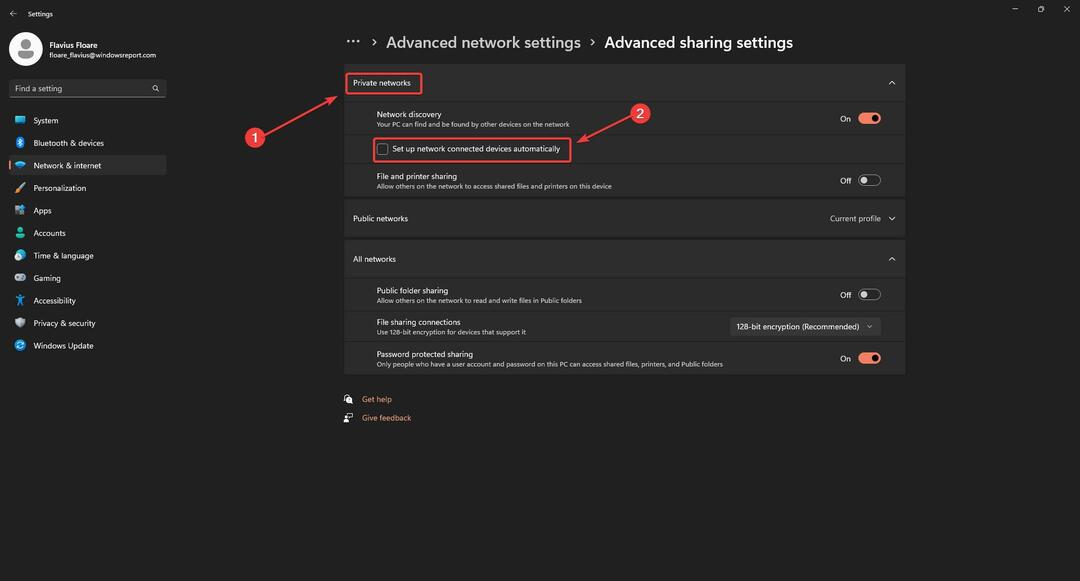
- É isso.
Agora você não deve mais receber as atualizações automáticas da impressora HP. Também é bom saber que a Microsoft Store baixa automaticamente as atualizações; portanto, se você quiser garantir que não as receberá novamente, também pode fazer o seguinte.
- No Começar caixa, digite Alterar as configurações de instalação do dispositivo, e clique nele.
- Selecione Não, e clique em Salvar alterações.

Isso impedirá que a Microsoft Store baixe atualizações ou aplicativos para seus dispositivos.
Você já experimentou esse problema? Você considera que as impressoras HP ultrapassam alguns limites ao pedir permissão para instalar e executar aplicativos? Deixe-nos saber sua opinião na seção de comentários abaixo.
Ainda está com problemas?
PATROCINADAS
Se as sugestões acima não resolverem seu problema, seu computador pode ter problemas mais graves no Windows. Sugerimos escolher uma solução completa como proteger resolver problemas com eficiência. Após a instalação, basta clicar no botão Ver&Corrigir botão e, em seguida, pressione Iniciar reparo.

![0x00000077 Erro: a operação não pôde ser concluída [Corrigir]](/f/1c390dca0593729e461737ad541f7a50.png?width=300&height=460)
